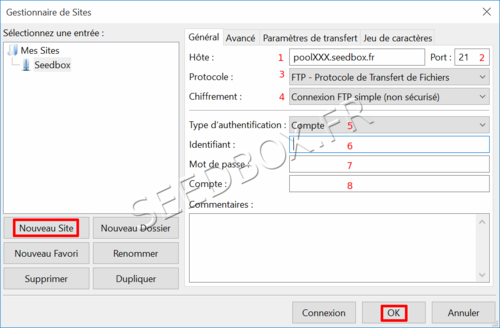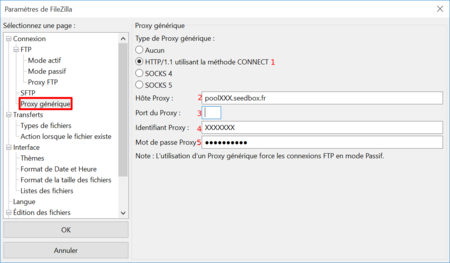Installer un client FTP pour Windows 10
De Documentation officielle Seedbox
Révision datée du 31 janvier 2017 à 16:34 par Pascal (discussion | contributions) (→Configurer un service proxy avec Filezilla)
Sommaire
Téléchargement installation et configuration de FileZilla
Téléchargement de la dernière version
Pour récupérer la dernière version du logiciel, rendez vous à cette adresse
http://filezilla-project.org/download.php?type=client
- Télécharger Filezilla.
- Installer ce programme comme à votre habitude.
- Nous vous conseillons de ne pas modifier les options par défaut.
Configuration de la connexion FTP
- Une fois le logiciel installé, il faut le configurer.
- Si une icône est disponible sur votre bureau, effectuer un double clic sur celle-ci.
- Si non, rechercher "Filezilla" depuis le menu de Windows 10.
Une fois Filezilla ouvert, cliquer depuis la barre de tache sur :
- Fichier, puis, Gestionnaire de site, et enfin :Nouveau site.
- Les détails de connexion nécessaire pour configurer Filezilla sont disponibles depuis votre manager dans Service additionnels puis FTP
- Le Nom d’hôte est l'adresse de votre serveur SANS http ni ftp: .
- Exemple: pool456.seedbox.fr (Remplacer pool456.seedbox.fr par l'adresse de votre propre serveur.)
- Dans la case port, Entrer le port 21
- Ici, seul le port 21 est accepté. Si un autre port est entré dans la configuration, Filezilla ne fonctionnera pas.
- Choisissez le protocole, FTP.
- Choisissez un type de chiffrement
- Le chiffrement peut être Connexion FTP Simple ou pour sécuriser votre connexion : FTP explicite sur TLS
- Le type d'identification doit être compte
- Entrer votre identifiant (Celui choisi sur votre bon de commande)
- Entrer votre mot de passe (Celui choisi sur votre bon de commande)
- Entrer un nom de compte (Ici, choisissez un nom qui vous convient)
- Valider en cliquant sur OK
Filezilla est prêt à être utiliser .
Configurer un service proxy avec Filezilla
- Rendez-vous depuis la barre de tache de Filezilla dans "Édition", puis "Préférences", et choisissez Proxy Générique.
- Sélectionner le "proxy HTTP/1.1".
- Sélectionner le "proxy HTTP/1.1 utilisant la méthode CONNECT et renseigner les champs requis :
- L'adresse de votre serveur sans HTTP ni FTP. Exemple : pool456.seedbox.fr
- Le port du proxy. Le port du proxy choisi doit être entré UNIQUEMENT ICI (plusieurs ports proxy sont disponibles 3128, 3130,3132,3134).
- Votre login (Choisi sur votre bon de commande)
- Votre mot de passe. (Choisi sur votre bon de commande)